Brother hl-l5000d, hl-l5100dn, hl-5100dnt, hl-5200dw, hl-l5200dwt User Manual
...
Guide utilisateur en ligne
HL-L5000D HL-L5100DN HL-L5100DNT HL-L5200DW HL-L5200DWT HL-L6250DN HL-L6300DW HL-L6300DWT HL-L6400DW HL-L6400DWT
© 2017 Brother Industries, Ltd. Tous droits réservés.

Accueil > Table des matières |
|
Table des matières |
|
Avant d’utiliser votre appareil Brother................................................................................................ |
1 |
Modèles couverts ........................................................................................................................................... |
2 |
Définitions des notes...................................................................................................................................... |
3 |
Marques commerciales .................................................................................................................................. |
4 |
Remarque importante .................................................................................................................................... |
5 |
Présentation de votre appareil Brother............................................................................................... |
6 |
Avant d'utiliser votre appareil ......................................................................................................................... |
7 |
Vue de face et vue de derrière ....................................................................................................................... |
8 |
Vue d’ensemble du panneau de commande................................................................................................ |
10 |
Vue d’ensemble de l’écran tactile LCD ........................................................................................................ |
14 |
Comment naviguer dans l’écran LCD tactile................................................................................................ |
16 |
Accéder aux utilitaires Brother (Windows®) ................................................................................................. |
18 |
Désinstallation des logiciels et des pilotes Brother (Windows®) ........................................................ |
20 |
Alimentation du papier ....................................................................................................................... |
21 |
Charger du papier ........................................................................................................................................ |
22 |
Charger du papier et imprimer à partir du bac à papier ..................................................................... |
23 |
Charger du papier et imprimer à partir du bac universel .................................................................... |
29 |
Paramètres de papier................................................................................................................................... |
36 |
Modification du format et du type de papier ....................................................................................... |
37 |
Modification du réglage de contrôle du format de papier ................................................................... |
38 |
Zone non imprimable ................................................................................................................................... |
39 |
Supports d’impression recommandés.......................................................................................................... |
40 |
Utilisant d’un papier spécial ......................................................................................................................... |
41 |
Imprimer............................................................................................................................................... |
42 |
Imprimer à partir de l’ordinateur (Windows®) ............................................................................................... |
43 |
Imprimer un document (Windows®) ................................................................................................... |
44 |
Imprimer plus d’une page sur une même feuille de papier (N en 1) (Windows®) .............................. |
46 |
Imprimer sous forme de poster (Windows®) ...................................................................................... |
47 |
Imprimer sur les deux faces du papier (Windows®) ........................................................................... |
48 |
Imprimer sous forme de livret (Windows®)......................................................................................... |
51 |
Impression sécurisée (Windows®) ..................................................................................................... |
53 |
Utiliser une macro de votre ordinateur (Windows®) ........................................................................... |
55 |
Utiliser un profil d’impression prédéfini (Windows®)........................................................................... |
56 |
Modifier les paramètres d’impression par défaut (Windows®) ........................................................... |
59 |
Imprimer un document à l’aide du pilote d’imprimante BR-Script3 (Émulation de langage |
|
PostScript® 3™) (Windows®).............................................................................................................. |
61 |
Surveiller l’état de l’appareil à partir de l’ordinateur (Windows®) ....................................................... |
62 |
Paramètres d'impression (Windows®)................................................................................................ |
63 |
Imprimer à partir de l’ordinateur (Macintosh) ............................................................................................... |
68 |
Imprimer un document (Macintosh).................................................................................................... |
69 |
Imprimer sur les deux faces du papier (Macintosh) ........................................................................... |
70 |
Imprimer plus d’une page sur une même feuille de papier (N en 1) (Macintosh)............................... |
72 |
Impression sécurisée (Macintosh)...................................................................................................... |
73 |
|
i |

Accueil > Table des matières |
|
Imprimer un document à l’aide du pilote d’imprimante BR-Script3 (Émulation de langage |
|
PostScript® 3™) (Macintosh) .............................................................................................................. |
75 |
Contrôler l’état de l’appareil depuis votre ordinateur (Macintosh) ...................................................... |
76 |
Options d’impression (Macintosh) ...................................................................................................... |
78 |
Imprimer un double sur différents types de papier....................................................................................... |
84 |
Annuler un travail d’impression .................................................................................................................... |
86 |
Effectuer une impression test....................................................................................................................... |
87 |
Réseau ................................................................................................................................................. |
88 |
Mise en route ............................................................................................................................................... |
89 |
Fonctions réseau de base prises en charge ...................................................................................... |
90 |
Logiciels et utilitaires de gestion du réseau ................................................................................................. |
91 |
Découvrir les logiciels et utilitaires de gestion du réseau................................................................... |
92 |
Méthodes supplémentaires de configuration de votre appareil Brother pour un réseau sans fil ................. |
93 |
Avant de configurer l’appareil Brother pour un réseau sans fil........................................................... |
94 |
Configurer votre appareil pour un réseau sans fil .............................................................................. |
95 |
Configurer votre appareil pour un réseau sans fil avec la méthode à un seul bouton de Wi-Fi |
|
Protected Setup™ (WPS) ................................................................................................................... |
96 |
Configurer votre appareil pour un réseau sans fil avec la méthode PIN de Wi-Fi Protected |
|
Setup™ (WPS).................................................................................................................................... |
98 |
Configurer votre appareil pour un réseau sans fil en mode Ad hoc (pour IEEE 802.11b/g/n).......... |
102 |
Configurer l’appareil pour un réseau sans fil à l’aide de l’Assistant de configuration du panneau |
|
de commande de l’appareil .............................................................................................................. |
108 |
Configurer votre appareil pour un réseau sans fil en l’absence de diffusion du SSID ...................... |
111 |
Configurer l’appareil pour un réseau sans fil d’entreprise ................................................................ |
114 |
Utilisation de Wi-Fi Direct® ............................................................................................................... |
119 |
Fonctions réseau avancées ....................................................................................................................... |
133 |
Imprimer le rapport de configuration réseau .................................................................................... |
134 |
Imprimer le rapport WLAN................................................................................................................ |
135 |
Configurer le protocole SNTP l’aide de Gestion à partir du Web ..................................................... |
139 |
Informations techniques pour les utilisateurs avancés............................................................................... |
141 |
Gigabit Ethernet (réseau câblé uniquement).................................................................................... |
142 |
Réinitialiser les réglages par défaut des paramètres réseau ........................................................... |
144 |
Sécurité .............................................................................................................................................. |
145 |
Verrouiller les réglages de l’appareil .......................................................................................................... |
146 |
Utilisation du verrouillage des paramètres ....................................................................................... |
147 |
Fonctions de sécurité réseau ..................................................................................................................... |
151 |
Avant d’utiliser les fonctions de sécurité réseau............................................................................... |
152 |
Secure Function Lock 3.0................................................................................................................. |
153 |
Utiliser l’authentification Active Directory® ....................................................................................... |
159 |
Utiliser l’authentification LDAP ......................................................................................................... |
163 |
Gérer votre appareil réseau en toute sécurité à l'aide de SSL/TLS ................................................. |
167 |
Gérer votre appareil réseau en toute sécurité à l’aide d’IPsec......................................................... |
202 |
Envoyer un e-mail en toute sécurité................................................................................................. |
224 |
Utiliser l’authentification IEEE 802.1x pour un réseau câblé ou sans fil........................................... |
229 |
Enregistrement du journal d’impression sur le réseau ..................................................................... |
234 |
Mobile/Web Connect ......................................................................................................................... |
239 |
Utilisation de Web Services à partir de l’appareil Brother .......................................................................... |
240 |
|
ii |

Accueil > Table des matières |
|
Imprimer avec Google Cloud Print™ .......................................................................................................... |
241 |
Imprimer avec AirPrint................................................................................................................................ |
242 |
Impression avec Mopria™ .......................................................................................................................... |
243 |
Imprimer à partir d’un appareil mobile........................................................................................................ |
244 |
Imprimer à l’aide de la fonction NFC (Near Field Communication)............................................................ |
245 |
Dépistage des pannes ...................................................................................................................... |
246 |
Messages d’erreur et de maintenance....................................................................................................... |
247 |
Bourrages papier........................................................................................................................................ |
255 |
Du papier est coincé à l’intérieur du bac universel........................................................................... |
256 |
Du papier est coincé à l’intérieur du bac à papier ............................................................................ |
257 |
Papier coincé à l’arrière de l’appareil ............................................................................................... |
259 |
Du papier est coincé à l’intérieur de l’appareil.................................................................................. |
261 |
Du papier est coincé au niveau du bac recto verso ......................................................................... |
263 |
Du papier est coincé dans l’unité de boîte aux lettres...................................................................... |
265 |
Problèmes d’impression............................................................................................................................. |
266 |
Améliorer la qualité d’impression ............................................................................................................... |
269 |
Problèmes de réseau ................................................................................................................................. |
274 |
Messages d'erreur............................................................................................................................ |
275 |
Utiliser l’Outil de réparation de la connexion réseau (Windows®) .................................................... |
278 |
Où puis-je trouver les paramètres réseau de mon appareil Brother ? ............................................. |
280 |
Je ne parviens pas à configurer le réseau sans fil ........................................................................... |
281 |
Mon appareil Brother ne peut pas imprimer sur le réseau ............................................................... |
283 |
Je souhaite vérifier que mes périphériques réseau fonctionnent correctement ............................... |
285 |
Autres problèmes ....................................................................................................................................... |
287 |
Vérification des informations de l'appareil.................................................................................................. |
289 |
Fonctions de réinitialisation........................................................................................................................ |
291 |
Réinitialisation réseau ...................................................................................................................... |
292 |
Rétablissement des valeurs par défaut ............................................................................................ |
293 |
Opérations de maintenance ............................................................................................................. |
294 |
Remplacer les consommables ................................................................................................................... |
295 |
Remplacer la cartouche de toner ..................................................................................................... |
297 |
Remplacer l’unité tambour ............................................................................................................... |
300 |
Nettoyer l’appareil ...................................................................................................................................... |
303 |
Nettoyer l’écran LCD tactile.............................................................................................................. |
305 |
Nettoyer le fil corona ........................................................................................................................ |
306 |
Nettoyer l’unité tambour ................................................................................................................... |
307 |
Nettoyer les rouleaux d’entraînement du papier .............................................................................. |
314 |
Vérifier la durée de vie des pièces ............................................................................................................. |
316 |
Emballer et expédier l’appareil................................................................................................................... |
317 |
Placez l’appareil et la cartouche de toner dans le même emballage ............................................... |
318 |
Placez l’appareil et la cartouche de toner dans des emballages distincts ....................................... |
320 |
Remplacer les pièces de maintenance périodique .................................................................................... |
323 |
Réglages de l’appareil ...................................................................................................................... |
324 |
Modifier les paramètres de l'appareil depuis le panneau de commande ................................................... |
325 |
Réglages généraux .......................................................................................................................... |
326 |
Tableaux des réglages et des fonctions ........................................................................................... |
336 |
iii

Accueil > Table des matières |
|
Modifier les réglages de l’appareil depuis votre ordinateur........................................................................ |
355 |
Modifier les réglages de l'appareil à l'aide de Gestion à partir du Web............................................ |
356 |
Annexe ............................................................................................................................................... |
361 |
Caractéristiques techniques....................................................................................................................... |
362 |
Mode de saisie du texte sur votre appareil Brother.................................................................................... |
369 |
Consommables .......................................................................................................................................... |
371 |
Accessoires................................................................................................................................................ |
373 |
Unité de boîte aux lettres ................................................................................................................. |
374 |
Informations au sujet du papier recyclé ..................................................................................................... |
379 |
Glossaire............................................................................................................................................ |
380 |
iv

 Accueil > Avant d’utiliser votre appareil Brother
Accueil > Avant d’utiliser votre appareil Brother
Avant d’utiliser votre appareil Brother
•Modèles couverts
•Définitions des notes
•Marques commerciales
•Remarque importante
1
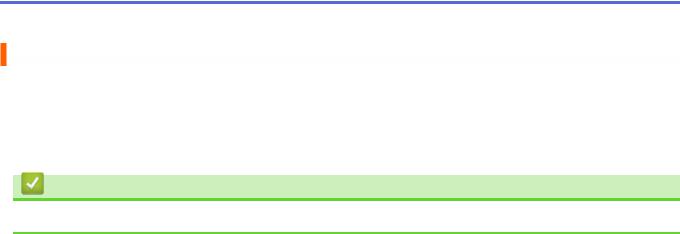
 Accueil > Avant d’utiliser votre appareil Brother > Modèles couverts
Accueil > Avant d’utiliser votre appareil Brother > Modèles couverts
Modèles couverts
Ce guide de l’utilisateur concerne les modèles suivants :
Modèles à écran LCD à 1 ligne : HL-L5000D/HL-L5100DN/HL-L5100DNT/HL-L5200DW/HL-L5200DWT/ HL-L6250DN
Modèles à écran tactile LCD 1,8 pouces : HL-L6300DW/HL-L6300DWT/HL-L6400DW/HL-L6400DWT
Information associée
• Avant d’utiliser votre appareil Brother
2
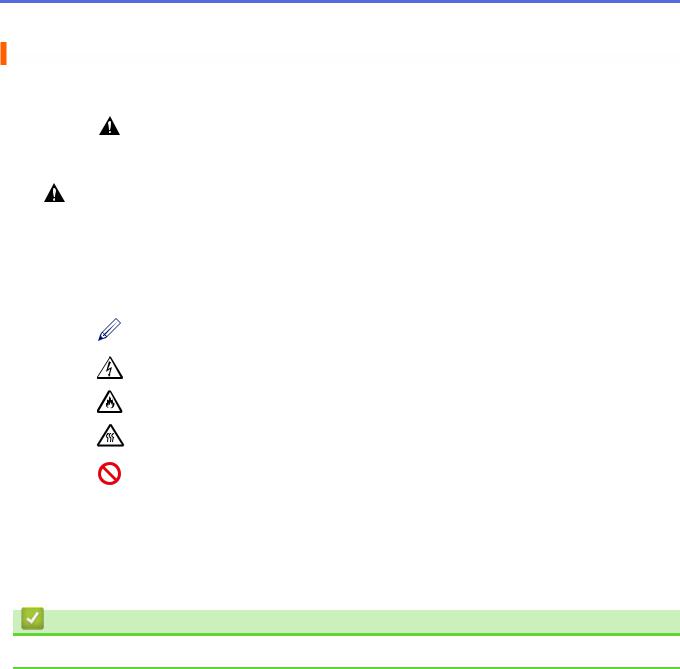
 Accueil > Avant d’utiliser votre appareil Brother > Définitions des notes
Accueil > Avant d’utiliser votre appareil Brother > Définitions des notes
Définitions des notes
Les symboles et conventions suivants ont été utilisés tout au long de ce Guide de l’utilisateur :
|
|
|
AVERTISSEMENT indique une situation potentiellement dangereuse qui, si elle |
|
|
|
n'est pas évitée, pourrait provoquer des blessures graves, voire mortelles. |
AVERTISSEMENT |
|
||
|
|
|
|
ATTENTION |
La mention ATTENTION indique une situation potentiellement dangereuse qui, si |
||
elle n’est pas évitée, peut entraîner des blessures légères ou modérées. |
|||
|
|
||
IMPORTANT |
La mention IMPORTANT indique une situation potentiellement dangereuse qui, si |
||
|
|
|
|
|
|
|
elle n'est pas évitée, risque d'entraîner des dégâts matériels ou une perte de |
|
|
|
fonctionnalités de l'appareil. |
|
|
||
REMARQUE |
REMARQUE spécifie l'environnement d'exploitation, les conditions d'installation ou |
||
|
|
|
|
|
|
|
des conditions spéciales d'utilisation. |
|
|
|
|
|
|
|
Les icônes de conseils fournissent des astuces et des informations |
|
|
|
complémentaires. |
|
|
|
|
|
|
|
Les icônes de risque électrique vous avertissent d'un risque de choc électrique. |
|
|
|
|
|
|
|
Les icônes de danger d'incendie vous avertissent d'un risque d'incendie. |
|
|
|
|
|
|
|
|
|
|
|
Les icônes de température élevées vous indiquent les parties de l'appareil qui sont |
|
|
|
brûlantes et qu'il ne faut pas toucher. |
|
|
|
|
|
|
|
|
|
|
|
Les icônes d'interdiction signalent des actions qui ne doivent pas être effectuées. |
|
|
||
Caractères gras |
Le texte en gras identifie les boutons sur le panneau de commande de l'appareil |
||
|
|
|
ou sur l'écran de l'ordinateur. |
|
|
||
Caractères en italique |
Les caractères italiques mettent en valeur un point important ou signalent un sujet |
||
|
|
|
connexe. |
|
|
||
Courier New |
Le texte en police Courier New sert à identifier les messages à l'écran LCD. |
||
Information associée
• Avant d’utiliser votre appareil Brother
3
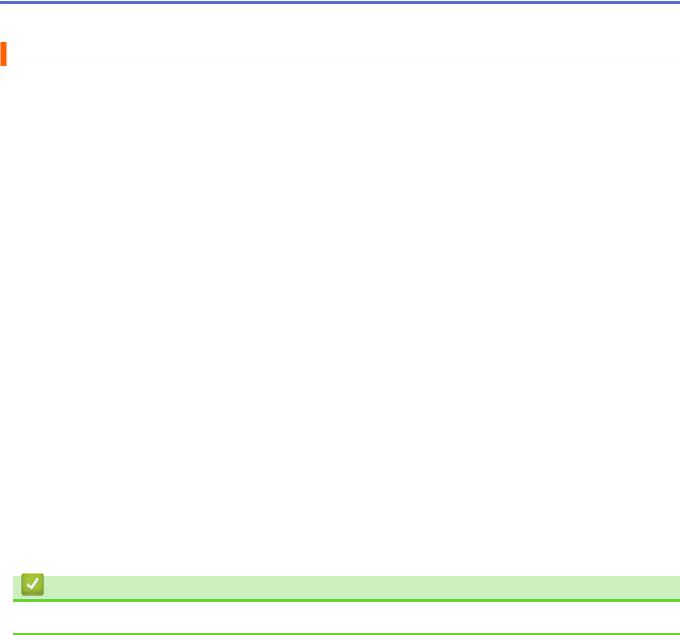
 Accueil > Avant d’utiliser votre appareil Brother > Marques commerciales
Accueil > Avant d’utiliser votre appareil Brother > Marques commerciales
Marques commerciales
BROTHER est une marque commerciale ou une marque déposée de Brother Industries, Ltd.
Microsoft, Windows, Windows Vista, Windows Server, Internet Explorer, Active Directory, OneNote, Windows phone et OneDrive sont des marques déposées ou des marques commerciales de Microsoft Corporation aux États-Unis et/ou dans d’autres pays.
Apple, Macintosh, Mac OS, Safari, iPad, iPhone, iPod touch et OS X sont des marques commerciales d'Apple Inc., déposées aux États-Unis et dans d'autres pays.
AirPrint est une marque commerciale d'Apple Inc.
PostScript et PostScript 3 sont des marques déposées ou des marques commerciales d'Adobe Systems Incorporated aux États-Unis et/ou dans d'autres pays.
Wi-Fi CERTIFIED, Wi-Fi, Wi-Fi Alliance, Wi-Fi Direct et Wi-Fi Protected Access sont des marques déposées de la Wi-Fi Alliance®.
WPA, WPA2, Wi-Fi Protected Setup et le logo Wi-Fi Protected Setup sont des marques commerciales de la Wi-Fi Alliance®.
Android, Google Cloud Print, Google Drive, Google Chrome et Google Play sont des marques commerciales de Google, Inc. L’utilisation de ces marques commerciales doit être autorisée par Google.
Mopria est une marque commerciale de Mopria Alliance, Inc.
Mozilla et Firefox sont des marques déposées de Mozilla Foundation.
UNIX est une marque déposée de The Open Group aux États-Unis et/ou dans d'autres pays. Linux est la marque déposée de Linus Torvalds aux États-Unis et dans d'autres pays.
Intel est une marque commerciale d'Intel Corporation aux États-Unis et/ou dans d'autres pays.
Chaque société dont un logiciel est mentionné dans ce guide a un contrat de licence de logiciel spécifique à ses programmes exclusifs.
L'ensemble des appellations commerciales et noms de produits des sociétés apparaissant sur les produits Brother, les documents s'y rapportant et tout autre support sont tous des marques de commerce ou des marques déposées de ces sociétés respectives.
Information associée
• Avant d’utiliser votre appareil Brother
4
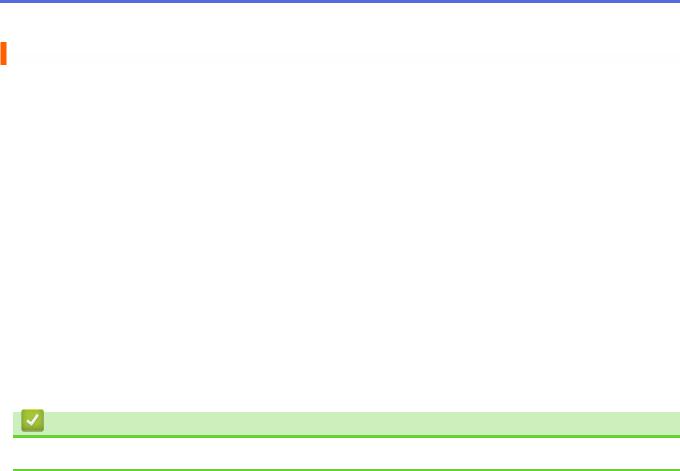
 Accueil > Avant d’utiliser votre appareil Brother > Remarque importante
Accueil > Avant d’utiliser votre appareil Brother > Remarque importante
Remarque importante
•Ne l’utilisez pas dans d’autres pays, car cela pourrait enfreindre les réglementations relatives aux télécommunications sans fil et à l’alimentation électrique de ces pays.
•Les modèles ne sont pas tous disponibles dans chaque pays.
•Windows® XP dans ce document représente Windows® XP Professionnel, Windows® XP Professionnel Édition x64 et Windows® XP Édition familiale.
•Windows Server® 2003 dans ce document représente Windows Server® 2003, Windows Server® 2003 Édition x64, Windows Server® 2003 R2 et Windows Server® 2003 R2 Édition x64.
•Windows Server® 2008 dans ce document représente Windows Server® 2008 et Windows Server® 2008 R2.
•Sauf indication contraire, les messages affichés sur l’écran LCD représentés dans ce guide de l’utilisateur sont ceux du modèle HL-L5100DN/HL-L5200DW.
•Sauf indication contraire, les illustrations représentées dans ce guide de l’utilisateur sont celles du modèle HL-L6300DW/HL-L6400DW.
•Sauf stipulation contraire, les écrans de ce guide sont issus de Windows® 7 et OS X v10.9.x. Les écrans qui s’afficheront sur votre ordinateur dépendent du système d’exploitation utilisé.
•Les fonctions ne sont pas toutes disponibles dans les pays soumis à des restrictions en matière d’exportation.
Information associée
• Avant d’utiliser votre appareil Brother
5

 Accueil > Présentation de votre appareil Brother
Accueil > Présentation de votre appareil Brother
Présentation de votre appareil Brother
•Avant d'utiliser votre appareil
•Vue de face et vue de derrière
•Vue d’ensemble du panneau de commande
•Vue d’ensemble de l’écran tactile LCD
•Comment naviguer dans l’écran LCD tactile
•Accéder aux utilitaires Brother (Windows®)
6
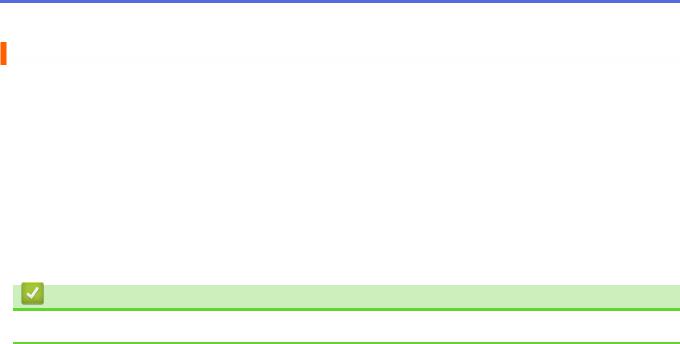
 Accueil > Présentation de votre appareil Brother > Avant d'utiliser votre appareil
Accueil > Présentation de votre appareil Brother > Avant d'utiliser votre appareil
Avant d'utiliser votre appareil
Avant toute impression, vérifiez les points suivants :
•Assurez-vous d’avoir installé le pilote d’imprimante.
•Utilisateurs de câble réseau ou USB : vérifiez que le câble d’interface est physiquement sécurisé.
Firewall (Windows®)
Si votre ordinateur est protégé par un pare-feu et que vous ne parvenez pas à lancer une impression réseau, il
peut-être nécessaire de configurer les paramètres du pare-feu. Si vous utilisez le pare-feu de Windows® et avez installé le pilote d’imprimante à partir du CD-ROM, les paramètres du pare-feu requis sont déjà configurés. Si vous utilisez un autre pare-feu qui vous est propre, consultez le Guide de l’utilisateur de celui-ci ou prenez contact avec l’éditeur du logiciel.
Information associée
• Présentation de votre appareil Brother
7

 Accueil > Présentation de votre appareil Brother > Vue de face et vue de derrière
Accueil > Présentation de votre appareil Brother > Vue de face et vue de derrière
Vue de face et vue de derrière
HL-L5000D/HL-L5100DN/HL-L5100DNT/HL-L5200DW/HL-L5200DWT/HL-L6250DN
Vue de face |
|
1 |
2 |
7 |
|
|
3 |
|
4 |
6 |
5 |
Vue de dos |
|
8 |
10 |
|
|
9 |
8 |
|
|
12 |
|
|
9 |
11 |
|
1.Rabat de support du bac de sortie face imprimée dessous (rabat de support)
2.Bac de sortie face imprimée dessous
3.Bouton de libération du capot avant
4.Capot avant
5.Bac à papier
6.Bac universel
7.Panneau de commande avec écran à cristaux liquides (LCD)
8.(pour les modèles réseau filaires)
Port 10BASE-T / 100BASE-TX / 1000BASE-T (modèles pris en charge uniquement)
9.Port USB
10.Port parallèle (modèles pris en charge uniquement)
11.Connecteur/cordon d’alimentation
12.Capot arrière (bac de sortie face imprimée dessus)
 L’appareil est livré avec un cordon d’alimentation c.a. non amovible selon le modèle.
L’appareil est livré avec un cordon d’alimentation c.a. non amovible selon le modèle.
8
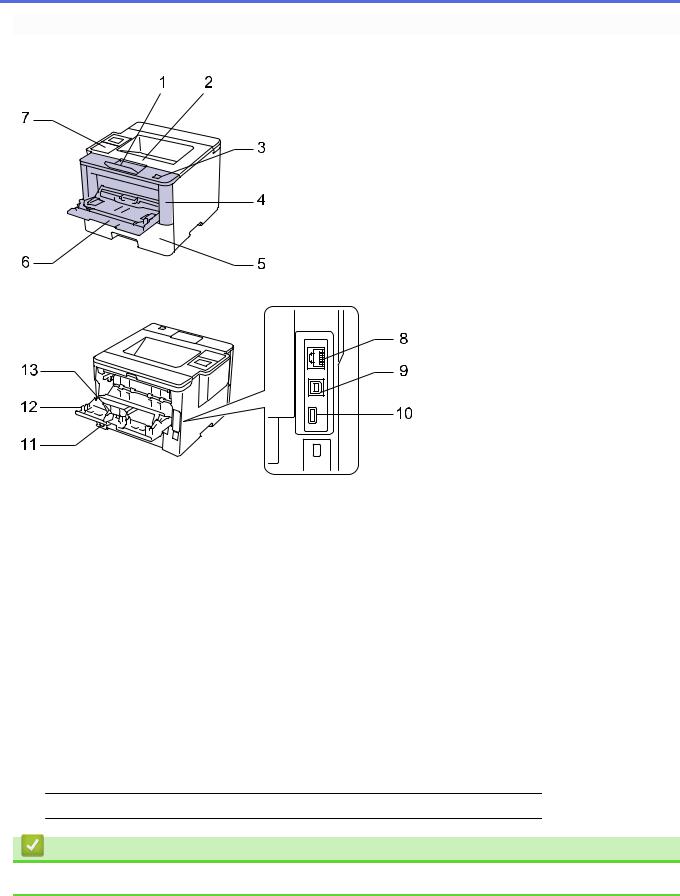
HL-L6300DW/HL-L6300DWT/HL-L6400DW/HL-L6400DWT
Vue de face |
|
1 |
2 |
7 |
|
|
3 |
|
4 |
6 |
5 |
Vue de dos |
|
|
8 |
13 |
9 |
12 |
10 |
|
|
11 |
|
1.Rabat de support du bac de sortie face imprimée dessous (rabat de support)
2.Bac de sortie face imprimée dessous
3.Bouton de libération du capot avant
4.Capot avant
5.Bac à papier
6.Bac universel
7.Affichage tactile avec écran LCD inclinable
8.(pour les modèles réseau filaires)
Port 10BASE-T / 100BASE-TX / 1000BASE-T
9.Port USB
10.Port USB accessoire
11.Connecteur/cordon d’alimentation
12.Capot arrière (bac de sortie face imprimée dessus)
13.Butée de papier
 L’appareil est livré avec un cordon d’alimentation c.a. non amovible selon le modèle.
L’appareil est livré avec un cordon d’alimentation c.a. non amovible selon le modèle.
Information associée
• Présentation de votre appareil Brother
9
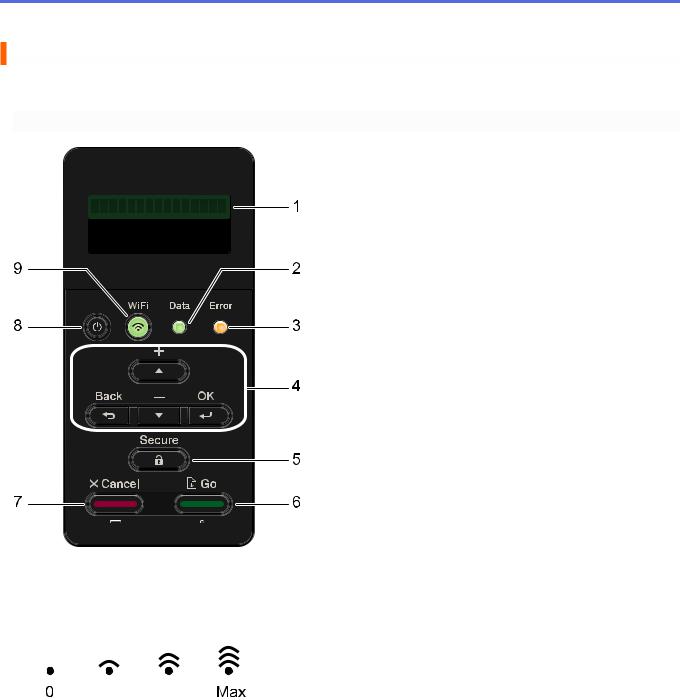
 Accueil > Présentation de votre appareil Brother > Vue d’ensemble du panneau de commande
Accueil > Présentation de votre appareil Brother > Vue d’ensemble du panneau de commande
Vue d’ensemble du panneau de commande
Le panneau de commande varie en fonction de votre modèle.
HL-L5000D/HL-L5100DN/HL-L5100DNT/HL-L5200DW/HL-L5200DWT/HL-L6250DN
1.Écran à cristaux liquides (LCD)
Affiche des messages pour vous aider à configurer et utiliser l'appareil. Modèles à réseau sans fil
Un témoin à quatre niveaux indique la force du signal sans fil lorsque vous utilisez une connexion sans fil.
2.DEL Data (Données)
Cette DEL Data (Données) clignote en fonction de l’état de l’appareil.
Lorsque la DEL Data (Données) est allumée, des données sont dans la mémoire de l’appareil. Lorsque la DEL Data (Données) clignote, l’appareil reçoit ou traite des données.
3.DEL Error (Erreur)
La DEL Error (Erreur) clignote lorsque l’écran LCD affiche une erreur ou un message d’état important.
4.Boutons de menu
OK
Appuyez sur ce bouton pour mémoriser les paramètres de l’appareil. Lorsque vous avez changé un paramètre, l’appareil revient au niveau de menu précédent.
Back (Retour)
•Appuyez sur cette touche pour reculer d’un niveau dans le menu.
•Appuyez sur ce bouton pour sélectionner le chiffre précédent lors de la saisie de nombres.
10

a ou b (+ ou -)
•Appuyez sur ces touches pour faire défiler les menus et les options.
•Appuyez sur ces touches pour entrer un chiffre ou augmenter ou diminuer le chiffre. Maintenez la touche a ou b enfoncée pour faire défiler l’écran plus rapidement. Dès que le numéro qui vous intéresse apparaît, appuyez sur OK.
5.Secure (Sécurité)
Appuyez sur ce bouton pour imprimer les tâches enregistrées en mémoire lorsque vous saisissez votre mot de passe à quatre chiffres.
6.Go (Aller)
•Appuyez sur cette touche pour effacer certaines conditions d’erreur. Pour effacer toutes les autres conditions d’erreur, suivez les instructions de l’écran LCD.
•Appuyez sur cette touche pour imprimer les données restantes dans la mémoire de l’appareil.
•Appuyez sur cette touche pour sélectionner l’option affichée. Lorsque vous avez changé un paramètre, l’appareil repasse en mode Prêt.
7.Cancel (Annuler)
•Appuyez sur ce bouton pour annuler le paramètre actuel.
•Appuyez sur ce bouton pour annuler un travail d’impression programmé et l’effacer de la mémoire de l’appareil. Pour annuler plusieurs travaux d’impression, maintenez Cancel (Annuler) enfoncé jusqu’à ce que l’écran LCD affiche [Ann. ttes tâch.].
8. Marche/Arrêt
Marche/Arrêt
•Mettez l’appareil sous tension en appuyant sur  .
.
•Mettez l’appareil hors tension en appuyant sur  et en le en maintenant enfoncé. L’écran LCD affiche le message [Arrêt en cours] l’espace de quelques secondes avant de s’éteindre.
et en le en maintenant enfoncé. L’écran LCD affiche le message [Arrêt en cours] l’espace de quelques secondes avant de s’éteindre.
9.WiFi, Network (Réseau)ou Report (Rapport)
•Modèles non reliés à un réseau :
Report (Rapport)
Appuyez sur le bouton Report (Rapport) pour imprimer la page Paramètres de l’imprimante.
•Modèles à réseau câblé :
Network (Réseau)
Appuyez sur le bouton Network (Réseau) pour définir les paramètres du réseau câblé.
•Modèles à réseau sans fil :
WiFi
Lancez l’installateur sans fil sur votre ordinateur et appuyez sur le bouton WiFi. Conformez-vous aux instructions à l’écran pour configurer la connexion sans fil reliant l’appareil et le réseau.
Le voyant WiFi s’allume pour signaler que votre appareil Brother est connecté à un point d’accès sans fil. Lorsque le voyant WiFi clignote, la connexion sans fil est inopérante ou bien votre appareil est sur le point de se connecter à un point d’accès sans fil.
11
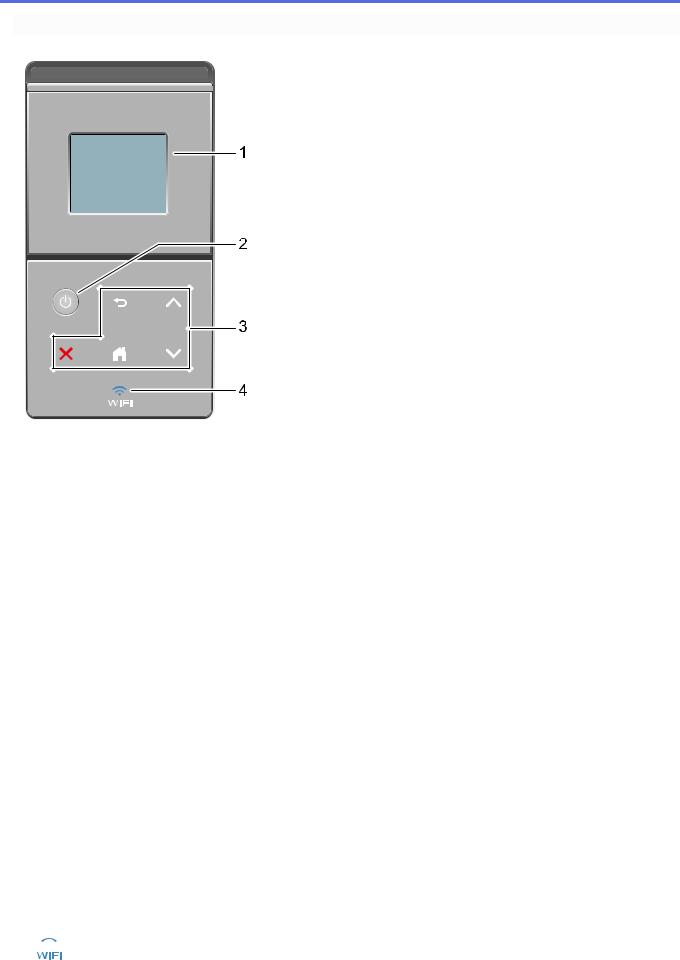
HL-L6300DW/HL-L6300DWT/HL-L6400DW/HL-L6400DWT
1
2
3
4
1.Écran tactile à cristaux liquides (LCD)
Accédez aux menus et aux options en appuyant dessus sur cet écran tactile.
2. Marche/Arrêt
Marche/Arrêt
•Mettez l’appareil sous tension en appuyant sur  .
.
•Mettez l’appareil hors tension en appuyant sur  et en le en maintenant enfoncé. L’écran LCD affiche le message [Arrêt en cours] l’espace de quelques secondes avant de s’éteindre.
et en le en maintenant enfoncé. L’écran LCD affiche le message [Arrêt en cours] l’espace de quelques secondes avant de s’éteindre.
3.Panneau tactile
 (Retour)
(Retour)
Appuyez sur ce bouton pour revenir au menu précédent.
 (Accueil)
(Accueil)
•Appuyez sur ce bouton pour revenir à l’écran d’accueil.
•Lorsque l’appareil est en mode Veille, l’icône Accueil clignote.
 (Annuler)
(Annuler)
•Appuyez ici pour annuler une opération (fonction disponible si le bouton est allumé).
•Appuyez sur ce bouton pour annuler un travail d’impression programmé et l’effacer de la mémoire de
l’appareil. Pour annuler plusieurs travaux d’impression, maintenez  enfoncé jusqu’à ce que l’écran LCD affiche [Ann. ttes tâch.].
enfoncé jusqu’à ce que l’écran LCD affiche [Ann. ttes tâch.].
 ou
ou 
Appuyez sur cette option pour afficher la page précédente ou la page suivante.
4. (WiFi)
(WiFi)
(Pour le mode Infrastructure)
12
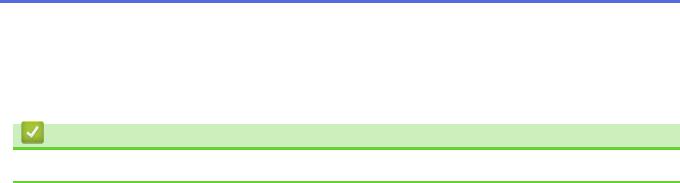
Le voyant WiFi s’allume pour signaler que votre appareil Brother est connecté à un point d’accès sans fil. Lorsque le voyant WiFi clignote, la connexion sans fil est inopérante ou bien votre appareil est sur le point de se connecter à un point d’accès sans fil.
(Pour le mode Ad hoc)
La DEL WiFi est toujours éteinte.
Information associée
• Présentation de votre appareil Brother
13
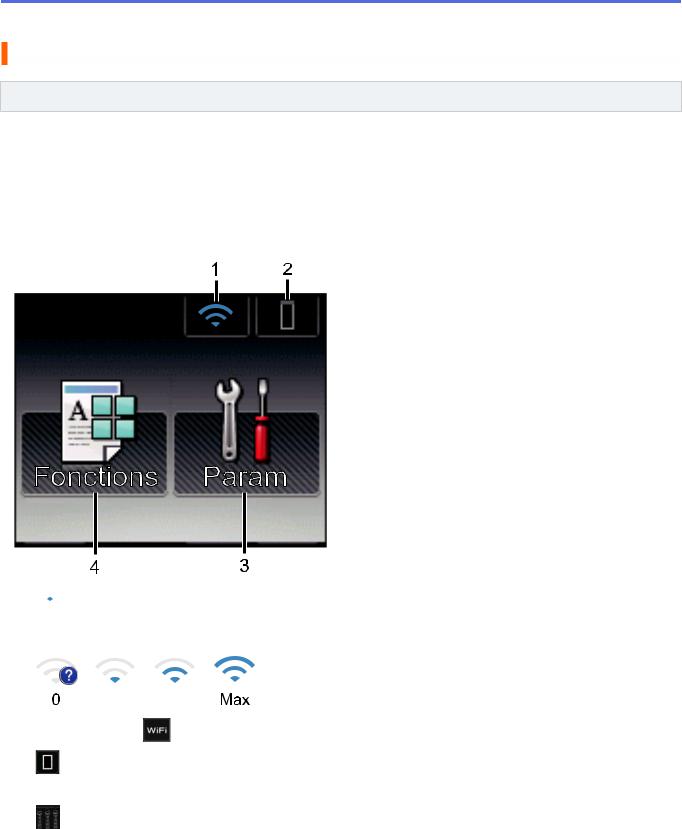
 Accueil > Présentation de votre appareil Brother > Vue d’ensemble de l’écran tactile LCD
Accueil > Présentation de votre appareil Brother > Vue d’ensemble de l’écran tactile LCD
Vue d’ensemble de l’écran tactile LCD
Modèle associé: HL-L6300DW/HL-L6300DWT/HL-L6400DW/HL-L6400DWT
Dans l’écran d’accueil, vous pouvez accéder à la configuration Wi Fi, au niveau du toner, aux réglages et à l’écran Fonctions.
L’écran d’accueil affiche l’état de l’appareil lorsque celui-ci est inactif. Cet écran est également appelé écran du mode Prêt. Lorsqu’il est affiché, cet écran indique que l’appareil est prêt pour la commande suivante.
Si l’authentification Active Directory® ou l’authentification LDAP est activée, le panneau de commande de l’appareil est bloqué.
Les fonctions disponibles varient selon votre modèle.
1. (Wireless Status )
(Wireless Status )
Si vous utilisez une connexion sans fil, un indicateur à quatre niveaux sur l’écran d’accueil affiche l’intensité actuelle du signal sans fil.
0 |
MAX |
• Si vous voyez |
dans le haut de l’écran, appuyez dessus pour configurer les réglages sans fil. |
2.(Toner)
Affiche la durée de vie restante de la cartouche de toner. Appuyez sur la touche pour voir le menu [Toner].
3.[Param]
Appuyez sur la touche pour voir le menu [Param].
Utilisez le menu des réglages pour accéder à tous les réglages de votre appareil Brother.
Si Setting Lock a été activé, une icône représentant un cadenas  apparaît sur l’écran LCD. Vous devez déverrouiller l’appareil pour utiliser les paramètres.
apparaît sur l’écran LCD. Vous devez déverrouiller l’appareil pour utiliser les paramètres.
4. [Fonctions]
[Fonctions]
Appuyez ici pour accéder à l’écran Fonctions.
•  [Sécurité]
[Sécurité]
14
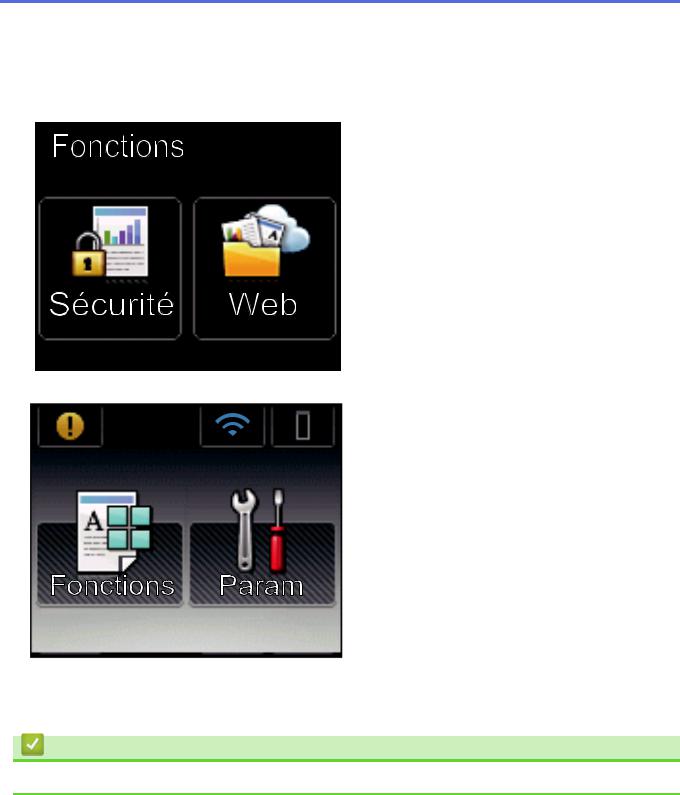
Appuyez sur cette option pour accéder au menu d’impression sécurisée.
• [Web]
[Web]
Appuyez sur cette option pour connecter l’appareil Brother à un service Internet. Plus d'informations uu Guide web connect Accédez à la page Manuels de votre modèle sur le Brother Solutions Center à l’adresse support.brother.com pour télécharger le guide.
Icône d’avertissement
L’icône d’avertissement  s’affiche s’il existe un message d’erreur ou de maintenance. Appuyez sur
s’affiche s’il existe un message d’erreur ou de maintenance. Appuyez sur  pour l’afficher, puis appuyez sur
pour l’afficher, puis appuyez sur  pour revenir au mode Prêt.
pour revenir au mode Prêt.
Information associée
• Présentation de votre appareil Brother
15
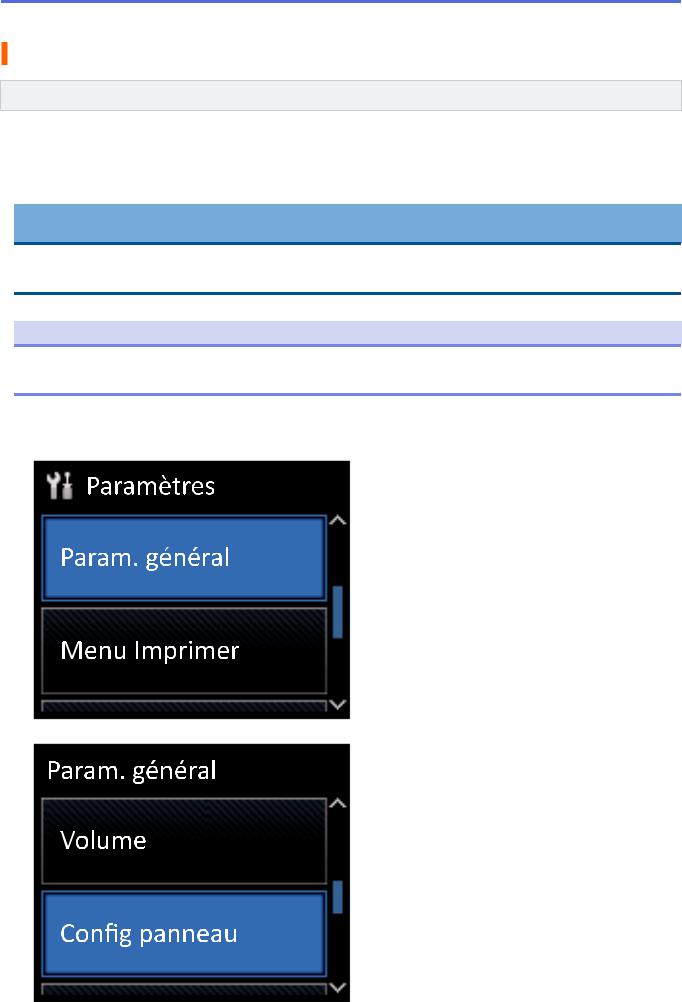
 Accueil > Présentation de votre appareil Brother > Comment naviguer dans l’écran LCD tactile
Accueil > Présentation de votre appareil Brother > Comment naviguer dans l’écran LCD tactile
Comment naviguer dans l’écran LCD tactile
Modèle associé: HL-L6300DW/HL-L6300DWT/HL-L6400DW/HL-L6400DWT
Touchez l’écran LCD avec votre doigt pour l’activer. Pour accéder à l’ensemble des options, appuyez sur a ou sur b sur le panneau tactile pour les faire défiler.
Les étapes suivantes expliquent comment passer d’un paramètre à un autre. Cet exemple illustre comment passer d’un rétroéclairage LCD [Clair] à [Moyen].
IMPORTANT
N’appuyez PAS sur l’écran LCD avec un objet pointu, par exemple un stylo ou stylet. Vous risquez d'endommager l'appareil.
REMARQUE
NE touchez PAS l’écran LCD immédiatement après avoir branché le cordon d’alimentation ou mis l’appareil sous tension. Cela pourrait provoquer une erreur.
1.Appuyez sur  [Paramètres].
[Paramètres].
2.Appuyez sur a ou sur b pour afficher l’option [Param. général], puis appuyez sur [Param. général].
3. Appuyez sur a ou sur b pour afficher l’option [Config panneau], puis appuyez sur [Config panneau].
4. Appuyez sur [Réglage LCD].
16
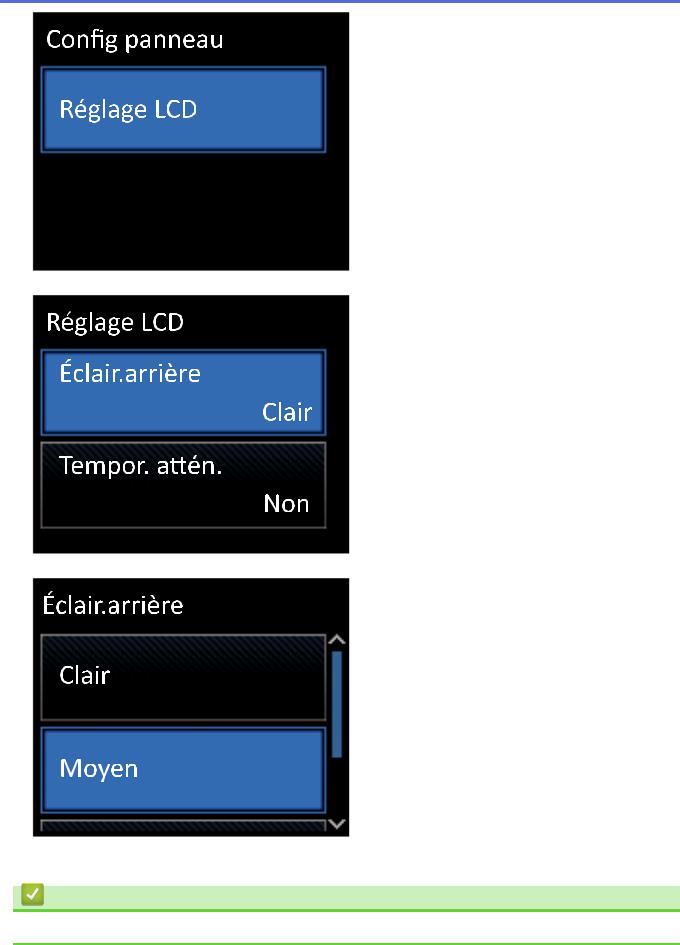
5. Appuyez sur [Éclair.arrière].
6. Appuyez sur a ou sur b pour afficher l’option [Moyen], puis appuyez sur [Moyen].
7. Appuyez sur  .
.
Information associée
• Présentation de votre appareil Brother
17
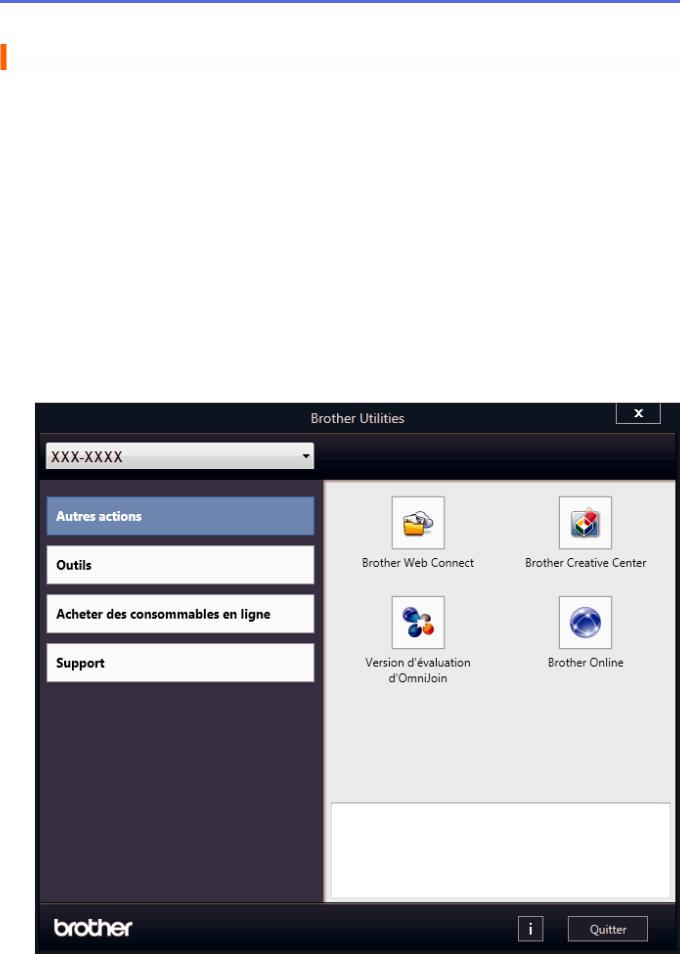
 Accueil > Présentation de votre appareil Brother > Accéder aux utilitaires Brother (Windows®)
Accueil > Présentation de votre appareil Brother > Accéder aux utilitaires Brother (Windows®)
Accéder aux utilitaires Brother (Windows®)
L'utilitaire Brother Utilities est un programme de lancement d'applications qui permet d'accéder facilement à toutes les applications Brother installées sur votre ordinateur.
1.Exécutez une des actions suivantes :
•(Windows® XP, Windows Vista®, Windows® 7, Windows Server® 2003, Windows Server® 2008 et Windows Server® 2008 R2)
Cliquez sur  (Démarrer) > Tous les programmes > Brother > Brother Utilities.
(Démarrer) > Tous les programmes > Brother > Brother Utilities.
•(Windows® 8 et Windows Server® 2012)
Appuyez ou cliquez sur  (Brother Utilities) dans l’écran Accueil ou sur le bureau.
(Brother Utilities) dans l’écran Accueil ou sur le bureau.
•(Windows® 8.1 et Windows Server® 2012 R2)
Positionnez la souris dans le coin inférieur gauche de l’écran Accueil et cliquez sur  (si vous utilisez un appareil tactile, faites glisser du bas vers le haut l’écran Accueil pour accéder à l’écran Applications). Lorsque l’écran Applications apparaît, appuyez ou cliquez sur
(si vous utilisez un appareil tactile, faites glisser du bas vers le haut l’écran Accueil pour accéder à l’écran Applications). Lorsque l’écran Applications apparaît, appuyez ou cliquez sur  (Brother Utilities).
(Brother Utilities).
2.Sélectionnez votre appareil (XXXX représentant le nom de votre modèle).
3. Choisissez l’opération que vous souhaitez utiliser.
18

Information associée
•Présentation de votre appareil Brother
•Désinstallation des logiciels et des pilotes Brother (Windows®)
19
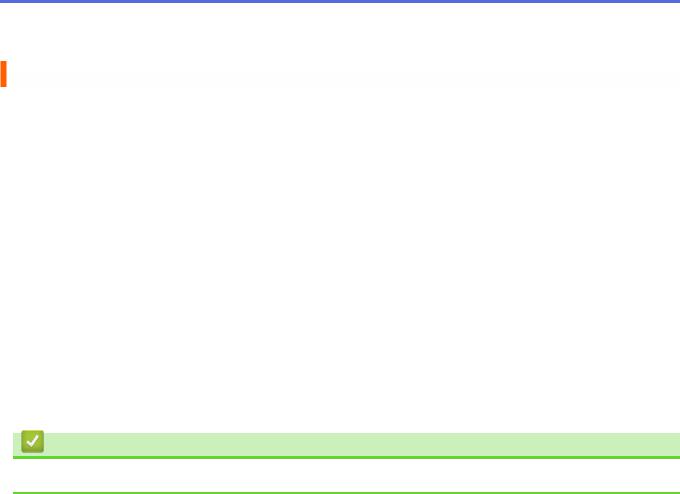
 Accueil > Présentation de votre appareil Brother > Accéder aux utilitaires Brother (Windows®) > Désinstallation des logiciels et des pilotes Brother (Windows®)
Accueil > Présentation de votre appareil Brother > Accéder aux utilitaires Brother (Windows®) > Désinstallation des logiciels et des pilotes Brother (Windows®)
Désinstallation des logiciels et des pilotes Brother (Windows®)
1.Exécutez une des actions suivantes :
•(Windows® XP, Windows Vista®, Windows® 7, Windows Server® 2003, Windows Server® 2008 et Windows Server® 2008 R2)
Cliquez sur  (Démarrer) > Tous les programmes > Brother > Brother Utilities.
(Démarrer) > Tous les programmes > Brother > Brother Utilities.
•(Windows® 8 et Windows Server® 2012)
Appuyez ou cliquez sur  (Brother Utilities) sur l'écran Accueil ou sur le bureau.
(Brother Utilities) sur l'écran Accueil ou sur le bureau.
•(Windows® 8.1 et Windows Server® 2012 R2)
Positionnez la souris dans le coin inférieur gauche de l’écran Accueil et cliquez sur  (si vous utilisez un appareil tactile, faites glisser du bas vers le haut l’écran Accueil pour accéder à l’écran Applications). Lorsque l'écran Applications apparaît, appuyez ou cliquez sur
(si vous utilisez un appareil tactile, faites glisser du bas vers le haut l’écran Accueil pour accéder à l’écran Applications). Lorsque l'écran Applications apparaît, appuyez ou cliquez sur  (Brother Utilities).
(Brother Utilities).
2.Cliquez sur la liste déroulante puis sélectionnez le nom de votre modèle (si ce n’est pas déjà fait). Cliquez sur Outils dans la barre de navigation de gauche, puis cliquez sur Désinstaller.
Suivez les instructions de la boîte de dialogue pour désinstaller les logiciels et les pilotes.
Information associée
• Accéder aux utilitaires Brother (Windows®)
20

 Accueil > Alimentation du papier
Accueil > Alimentation du papier
Alimentation du papier
•Charger du papier
•Paramètres de papier
•Zone non imprimable
•Supports d’impression recommandés
•Utilisant d’un papier spécial
21

 Accueil > Alimentation du papier > Charger du papier
Accueil > Alimentation du papier > Charger du papier
Charger du papier
•Charger du papier et imprimer à partir du bac à papier
•Charger du papier et imprimer à partir du bac universel
22

 Accueil > Alimentation du papier > Charger du papier > Charger du papier et imprimer à partir du bac à papier
Accueil > Alimentation du papier > Charger du papier > Charger du papier et imprimer à partir du bac à papier
Charger du papier et imprimer à partir du bac à papier
•Charger et imprimer du papier ordinaire, à en-tête, coloré, fin ou recyclé à partir du bac à papier
•Charger et imprimer du papier épais à partir du bac à papier
•Problèmes d’impression
•Messages d’erreur et de maintenance
23
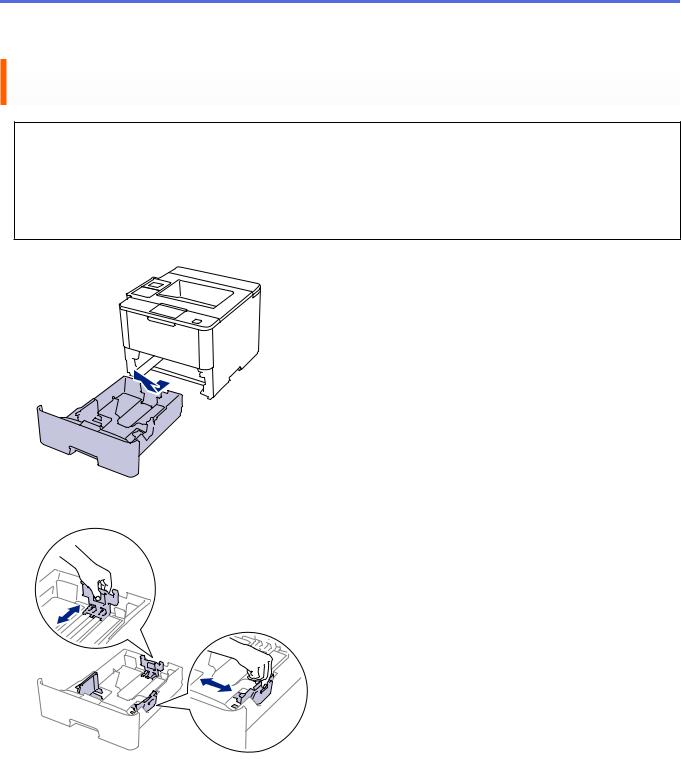
 Accueil > Alimentation du papier > Charger du papier > Charger du papier et imprimer à partir du bac à papier > Charger et imprimer du papier ordinaire, à en-tête, coloré, fin ou recyclé à partir du bac à papier
Accueil > Alimentation du papier > Charger du papier > Charger du papier et imprimer à partir du bac à papier > Charger et imprimer du papier ordinaire, à en-tête, coloré, fin ou recyclé à partir du bac à papier
Charger et imprimer du papier ordinaire, à en-tête, coloré, fin ou recyclé à partir du bac à papier
•Si le paramètre de contrôle du papier est activé et que vous avez sorti le bac à papier de l’appareil, un message apparaît sur l’écran LCD pour vous inviter à changer les réglages de type et de format de papier. Le cas échéant, modifiez les réglages de type et de format de papier en suivant les instructions affichées à l’écran LCD.
•Lorsque vous chargez du papier de format différent dans le bac, vous devez aussi modifier le réglage du format de papier et du type de papier sur l’appareil ou sur l’ordinateur.
1.Sortez complètement le bac à papier de l’appareil.
2.Appuyez sur les guide-papier et faites-les glisser pour les ajuster au format du papier. Appuyez sur les leviers de déverrouillage verts pour faire glisser les guide-papier.
3.Déramez la pile de papier.
4.Chargez le papier dans le bac à papier en orientant la face à imprimer vers le bas.
Quand vous utilisez du papier à en-tête ou un formulaire préimprimé, chargez-le dans le bon sens, de la manière illustrée.
Orientation du papier à en-tête et des formulaires préimprimés
24
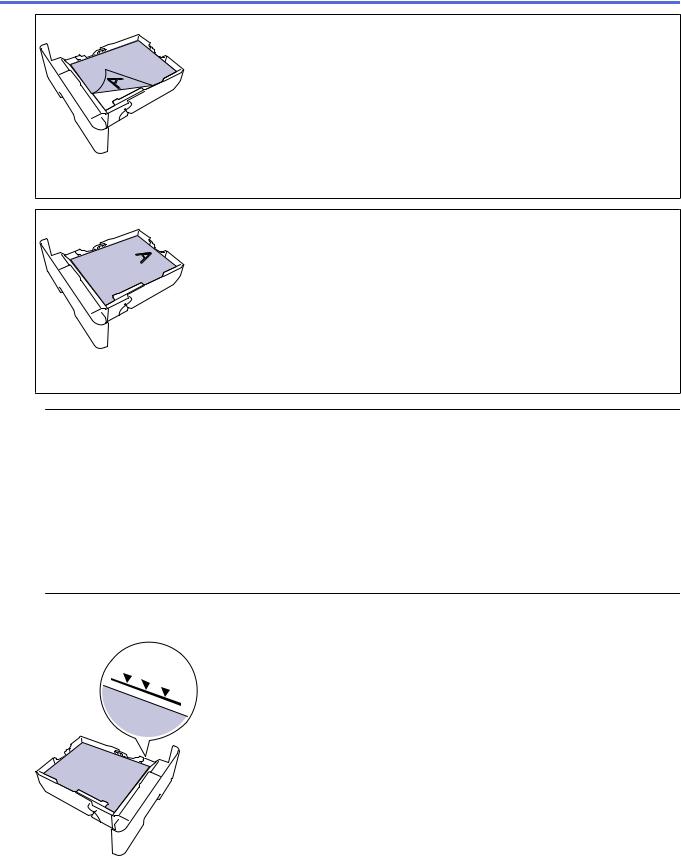
Pour l’impression recto
•face à imprimer tournée vers le bas
•bord supérieur vers l’avant du bac à papier
Pour l’impression recto verso automatique (reliure sur le bord long)
•face à imprimer tournée vers le haut
•bord inférieur vers l’avant du bac à papier
 • NE chargez PAS simultanément du papier de différents formats ou de différents types dans le bac à papier. Cela pourrait entraîner un bourrage ou une mauvaise alimentation du papier.
• NE chargez PAS simultanément du papier de différents formats ou de différents types dans le bac à papier. Cela pourrait entraîner un bourrage ou une mauvaise alimentation du papier.
•Quand vous utilisez du papier à en-tête ou des formulaires préimprimés pour l’impression recto verso, modifiez les réglages de l’appareil en procédant comme suit :
- (HL-L5000D/HL-L5100DN/HL-L5100DNT/HL-L5200DW/HL-L5200DWT/HL-L6250DN)
Appuyez sur [Bac à papier] > [Recto-verso] > [Image simple] > [Alim. R/V].
-(HL-L6300DW/HL-L6300DWT/HL-L6400DW/HL-L6400DWT)
Appuyez sur [Param] > [Bac à papier] > [Recto-verso] > [Image simple] > [Alim.
R/V].
5.Assurez-vous que le papier se trouve sous le repère de hauteur maximale (b b b). Un trop grand remplissage du bac à papier entraînera des bourrages papier.
6. Poussez doucement le bac à papier jusqu’à ce qu’il soit complètement inséré dans l’appareil.
25
